WhatsApp이 연결되지 않습니까? 당신이 절대 모를 수 있는 4가지 사실
WhatsApp은 세계에서 가장 일반적으로 사용되는 유명한 채팅 응용 프로그램 중 하나입니다. 커뮤니케이션의 기본 소스로 간주됩니다. 이제 앱을 검색하고 WhatsApp이 일반적으로 열리지 않고 오작동하는 이유를 찾는 데 도움을 드립니다. WhatsApp이 연결되지 않는 방법에 대해 자세히 알아보기 전에, WhatsApp으로 인해 발생할 수 있는 문제에 초점을 맞춰야 합니다. 대부분의 사용자가 인터넷 연결이 좋지 않아 WhatsApp에 연결하는 것은 중요한 문제입니다. 인터넷 연결 없이 WhatsApp에 연결하는 데 도움이 되는 몇 가지 방법이 있을 수 있다는 점을 생각해 본 적이 있습니까? 휴대전화에 잔액을 로드하는 데 돈을 쓰고 있지만 WhatsApp이 모바일 데이터에서 작동하지 않는다는 것을 알게 됩니다. 인터넷은 전 세계에 영향을 미쳤지만 인터넷 연결이 되지 않는 곳이 있습니다. 이를 위해 인터넷 연결 없이 WhatsApp에 연결하는 방법을 배워야 합니다.
파트 1: WhatsApp이 Wi-Fi에 연결되지 않고 iPhone의 모바일 데이터에서 작동하는 경우 수정하는 방법은 무엇입니까?
iPhone을 WhatsApp에 연결할 수 없을 때마다 휴대전화의 Wi-Fi가 제대로 작동하지 않을 수 있습니다. 애플리케이션을 제거할 필요는 없지만 다음 단계를 수행하면 연결 문제를 해결할 수 있습니다.
- iPhone을 재시동하고 WhatsApp을 최신 버전으로 업데이트하십시오.
- iPhone ‘설정’에서 ‘비행기 모드’ 옵션을 켜고 끕니다.
- 동일한 설정에서 ‘Wi-Fi’ 옵션을 찾아 Wi-Fi를 껐다가 켭니다.
- 절전 모드에서 휴대폰의 Wi-Fi가 켜져 있는지 확인하십시오.
- iPhone 설정의 ‘일반’ 옵션에 있는 ‘재설정’ 탭에 있는 ‘네트워크 설정 재설정’ 옵션을 열어 Wi-Fi 라우터를 재부팅하고 네트워크 설정을 재설정하십시오. 이렇게 하면 Wi-Fi에 저장된 모든 자격 증명이 제거됩니다.
- 자주 연결하지 않는 Wi-Fi에 연결할 수 없는 경우가 있습니다. 네트워크 관리자에게 문의하여 해결할 수 있습니다.
- 관리되는 Wi-Fi 네트워크는 제한된 연결로 인해 연결을 차단할 수 있습니다.
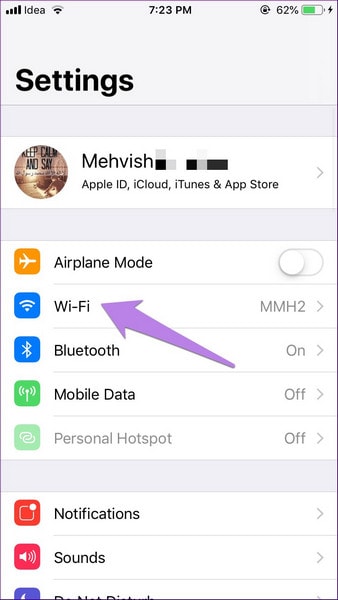
파트 2: WhatsApp이 모바일 데이터에서 작동하지 않는 이유는 무엇입니까?
안드로이드에서
WhatsApp이 Android의 모바일 데이터에서 작동하지 않는 경우 다음 단계를 따라야 합니다.
- 휴대전화를 다시 시작하고 Play 스토어에서 WhatsApp을 업그레이드하세요.
- ‘설정’에서 ‘네트워크 및 인터넷’을 열고 비행기 모드를 켜고 끕니다.
- ‘설정’에서 ‘네트워크 및 인터넷’을 열고 ‘데이터 사용량’에서 모바일 데이터를 켭니다.
- ‘설정’의 ‘앱 및 알림’ 옵션에 액세스하여 ‘WhatsApp’에서 ‘데이터 사용량’을 열고 ‘백그라운드 데이터’를 켭니다.
- APN 설정이 올바르게 구성되었는지 확인하십시오. 확인을 위해 이동통신사에 문의하세요.
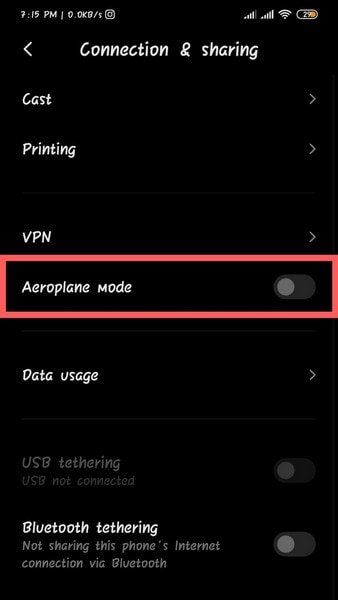
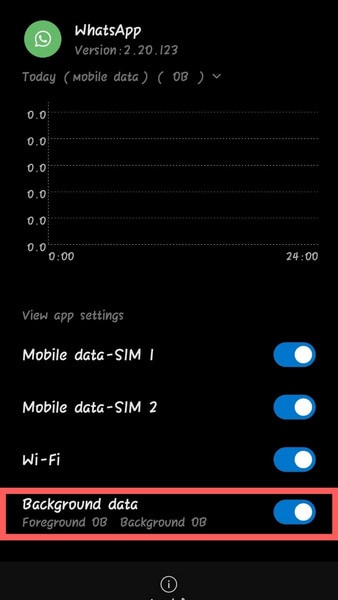
iPhone에서
WhatsApp이 iPhone의 모바일 데이터에서 작동하지 않는 경우 다음 단계를 따르십시오.
- 휴대전화를 다시 시작한 후 App Store에서 WhatsApp을 업그레이드하세요.
- iPhone ‘설정’에서 비행기 모드를 켜고 끕니다.
- iPhone ‘설정’에서 ‘셀룰러’를 열고 셀룰러 데이터를 켭니다.
- 이동통신사에 문의하여 올바른 APN 설정을 구성하세요.
- 휴대전화가 잠금 해제되어 있거나 선불 SIM 카드가 있는 경우 SIM 카드의 APN 설정을 조정합니다.
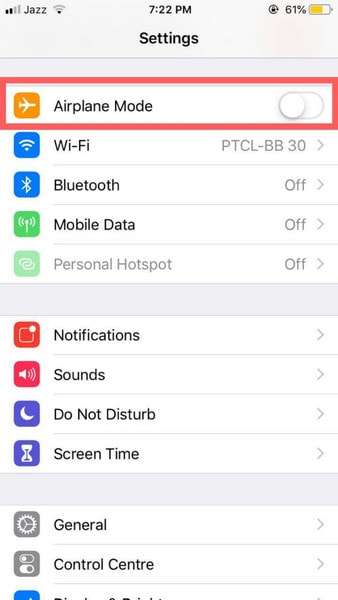
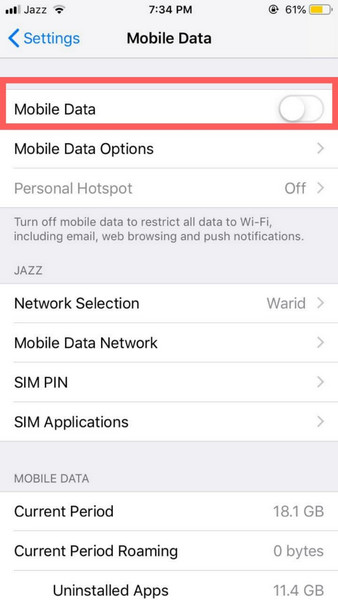
파트 3: WhatsApp은 인터넷 없이 작동합니까? 어떻게?
ChatSim 사용
ChatSim은 여행 중에 전화 신호가 없거나 Wi-Fi 및 모바일 데이터가 없는 문제에 대한 솔루션을 제공하는 로밍 서비스입니다. 데이터 전송 및 MMS 서비스를 위한 채팅 전용 SIM으로 작동하는 글로벌 SIM 카드입니다. 이 서비스를 사용하면 WhatsApp과 같은 메시징 서비스를 사용할 수 있습니다. 따라서 WhatsApp이 Wi-Fi 또는 모바일 데이터 연결로 메시지를 보내지 않는 경우 이 $10/년 서비스가 유용할 수 있습니다.
WhatsApp 블루투스 메신저 사용
인터넷 연결 없이 WhatsApp을 사용하는 또 다른 매체는 WhatsApp Bluetooth Messenger입니다. 이 응용 프로그램은 Google Play Store 또는 App Store 및 WhatsApp에서 승인하지 않았기 때문에 개인 정보 보호 측면에서 사용하기에 약간 위험할 수 있습니다. WhatsApp Bluetooth Messenger는 짧은 거리 내에서 메시지를 보낼 수 있는 간단한 채팅 프로그램입니다. 그와 함께 iPhone에서는 작동하지 않으므로 iPhone 사용자에게는 필요하지 않습니다.
파트 4: DrFoneTool을 사용하여 클릭 한 번으로 WhatsApp 데이터를 PC에 동기화
마지막 부분에서는 WhatsApp에서 PC로 데이터를 동기화하는 방법에 대해 논의하고자 합니다.
DrFoneTool을 사용하여 iPhone에서 WhatsApp 데이터 전송 – WhatsApp Transfer
- DrFoneTool을 열고 USB 케이블을 통해 iPhone을 연결하십시오. ‘WhatsApp 전송’ 탭을 선택합니다.
- WhatsApp 데이터를 백업하고 내보내려면 ‘백업 WhatsApp 메시지’를 선택하십시오.
- ‘백업 WhatsApp 메시지’ 옵션을 클릭하면 백업 프로세스가 시작됩니다. 프로세스 완료를 보려면 클릭하십시오.
- 메시지, 사진 및 첨부 파일을 선택하고 ‘컴퓨터로 복구’ 옵션을 클릭합니다. 데이터가 컴퓨터로 전송됩니다.



DrFoneTool로 Android에서 WhatsApp 데이터 전송 – 데이터 복구
- DrFoneTool을 열고 Android 휴대폰을 USB 케이블로 연결합니다. ‘데이터 복구’탭을 선택하십시오.
- 활성화하려면 USB 디버깅 옵션을 활성화해야 합니다.
- 소프트웨어가 전화기를 감지하는 동안 ‘WhatsApp 및 첨부 파일’ 옵션을 확인하십시오. 데이터 복구를 위해 이동하려면 ‘다음’을 클릭하십시오.
- 모든 데이터는 프로세스가 완료되면 컴퓨터에서 볼 수 있습니다.



결론
결론은 무엇입니까? WhatsApp의 연결 문제는 여러 요소를 살펴봄으로써 해결됩니다. 인터넷 연결 없이 WhatsApp에 액세스할 수도 있습니다. 이 문서에서는 Android 또는 iPhone에서 WhatsApp의 모든 연결 문제를 해결할 수 있는 완전한 지침을 제공합니다.
마지막 기사